HƯỚNG DẪN CÀI ĐẶT MÁY IN LASER BROTHER HL-L2366DW
Nếu bạn nào chưa biết cách thực hiện thì cùng tham khảo bài viết bên dưới để biết Cách cài đặt máy in Laser Brother HL-L2366DW nhé!
Bước 1: Cắm cáp USB máy tính và máy in.
Tiến hành cắm 1 đầu dây kết nối cho máy in. Đầu còn lại cho máy tính và cắm nguồn cho máy in.


Bước 2: Nhấp phải chuột vào biểu tượng My Computer hoặc This PC ở ngoài màn hình desktop. Chọn Properties.
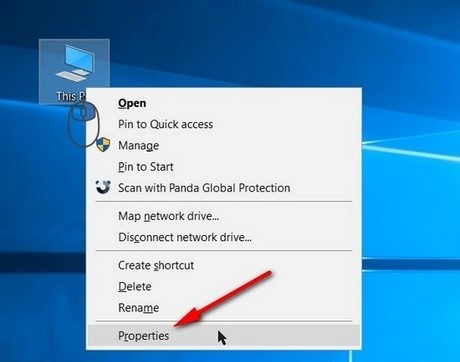
Lúc này hộp thoại xuất hiện bạn sẽ thấy được tên hệ điều hành Windows đang sử dùng và số bit của Windows.
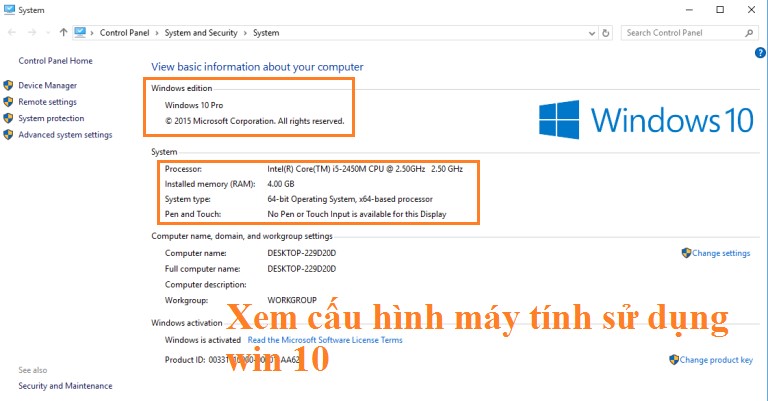
Bước 3: Truy cập trang chủ Brother. Lựa chọn đúng hệ điều hành bạn đang sử dụng > Nhấn OK.
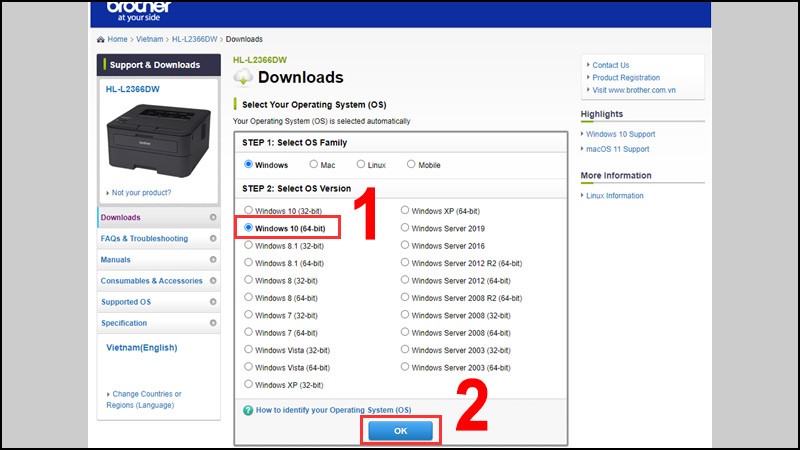
Nhấp để tải Driver full.
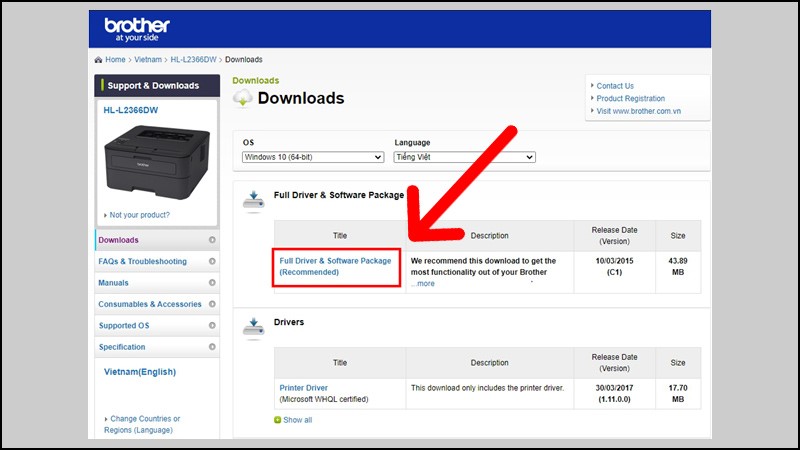
Sau khi tải xong bạn tiến hành mở file cài đặt lên.
Bước 4: Lựa chọn WiFi để kết nối.
Đối với máy này có hỗ trợ WiFi nên giao diện cài đặt ban đầu bạn chọn Wireless để cài đặt WiFi luôn. Máy sẽ tự động nhận cổng USB > Nhấn Next.
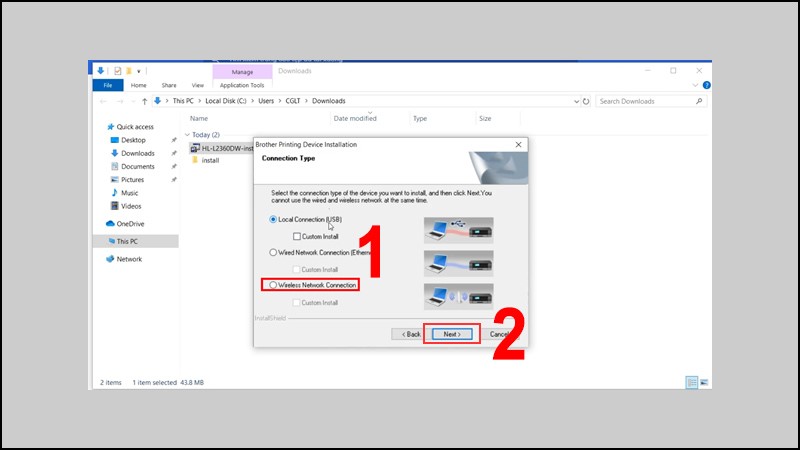
Bước 5: Chọn Brother Peer-to-Peer Network printer > Chọn Next.
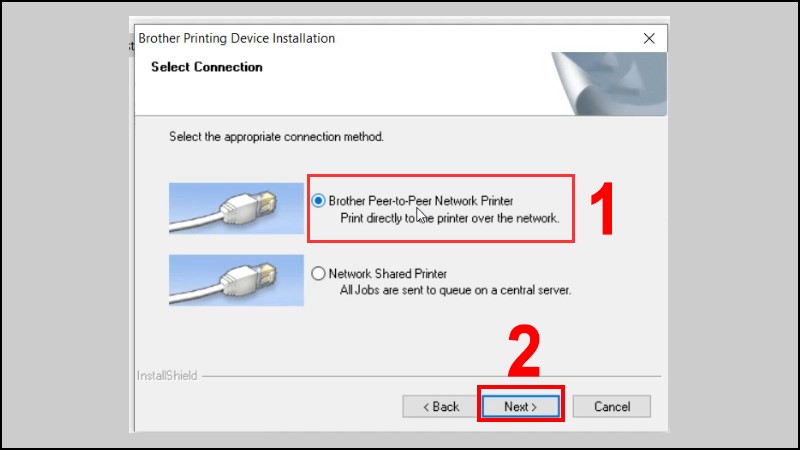
Bước 6: Cài đặt lần đầu nên máy chưa có kết nối WiFi nên bạn chọn Yes > nhấn Next.
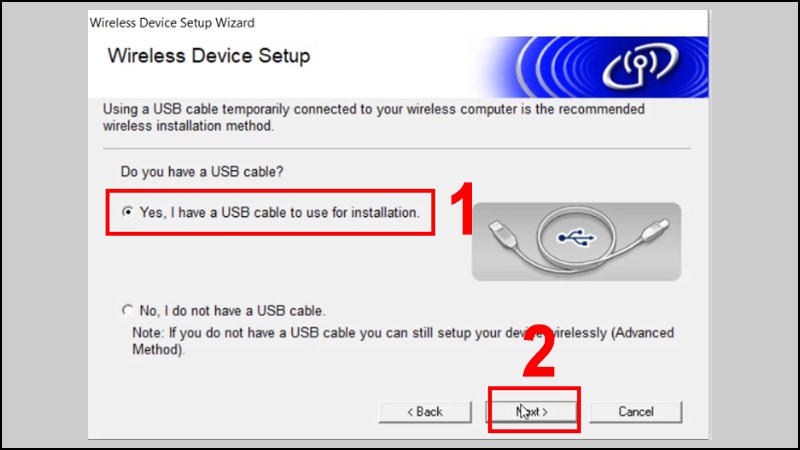
Bước 7: Tích vào Checked and confirmed > Nhấn Next.
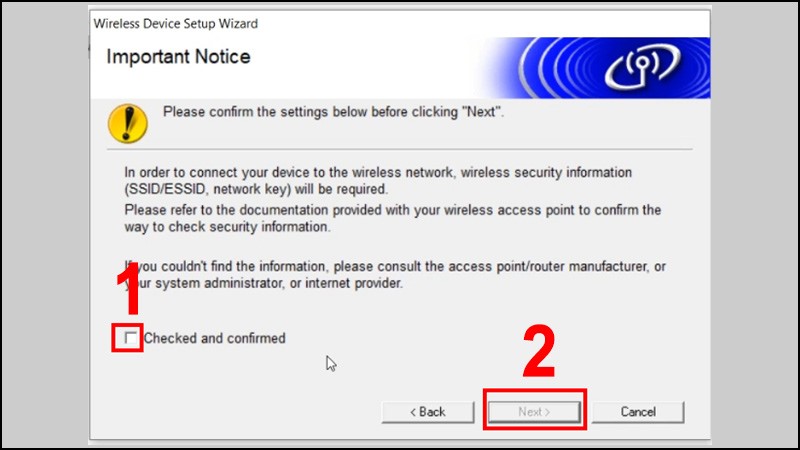
Bước 8: Quá trình dò tìm WiFi bắt đầu.
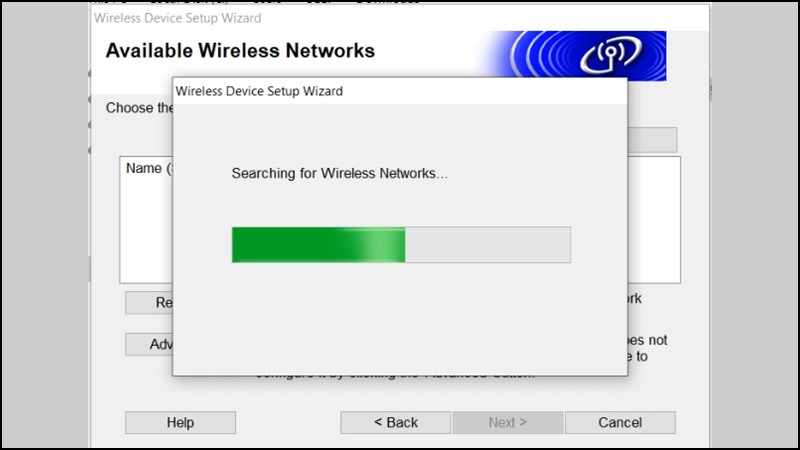
Bước 9: Bạn chọn WiFi mà hiện tại máy tính đang kết nối nhé. Nhấn Next. Vì kết nối WiFi nên 2 thiết bị phải cùng 1 mạng mới có thể in được.
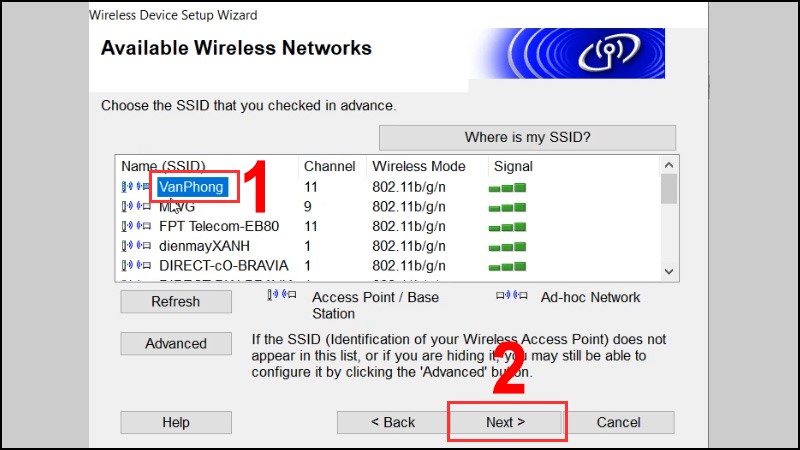
Bước 10: Tiến hành nhập mật khẩu Wifi.
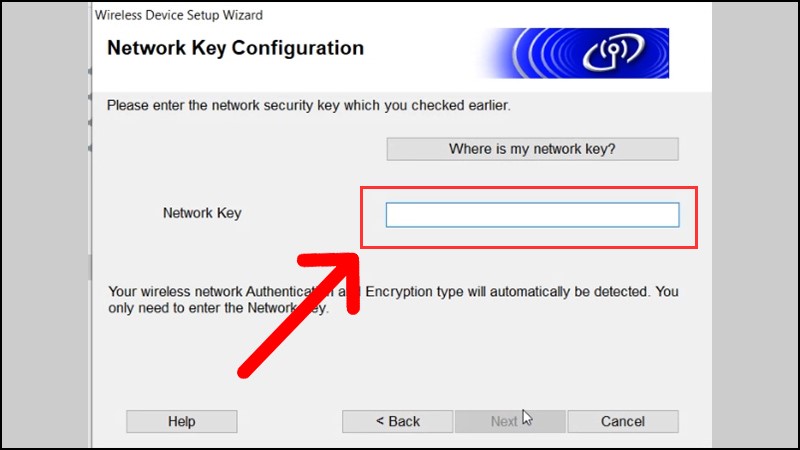
Bước 11: Tiếp tục nhấn Next.
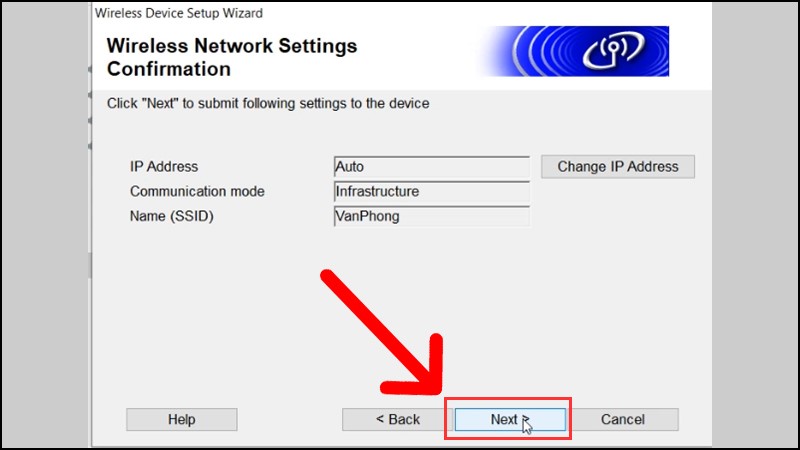
Bước 12: Rút cáp USB để tiến hành cài đặt WiFi. Ở phần này yêu cầu rút cáp để máy tiến hành cài đặt Wifi.
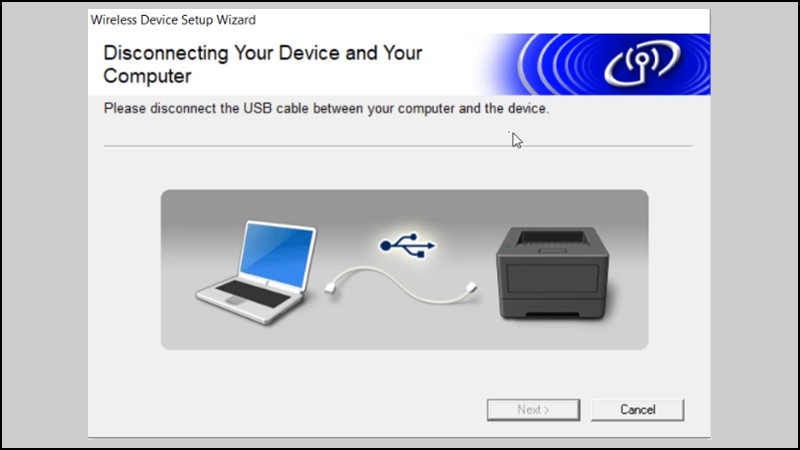
Bước 13: Sau khi rút usb, máy sẽ hiện tên máy in đang có trong wifi nhé. Việc còn lại của chúng ta là chọn máy in > Nhấn Next.
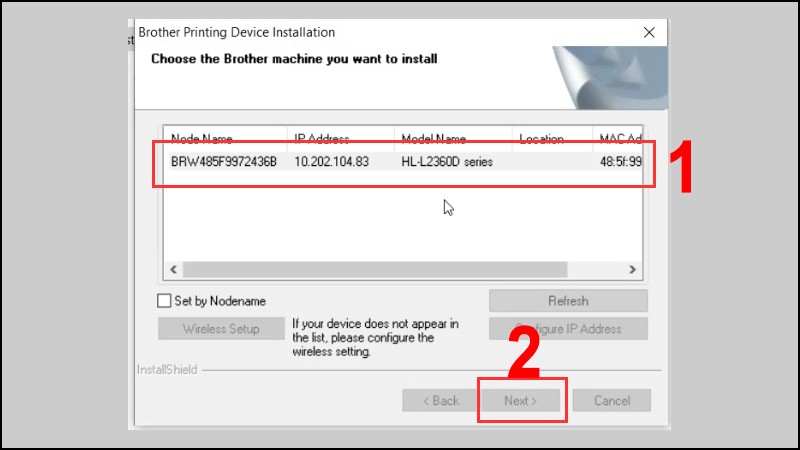
Bước 14: Máy sẽ tiến hành cài đặt Driver và tự thêm máy in vào hệ thống.
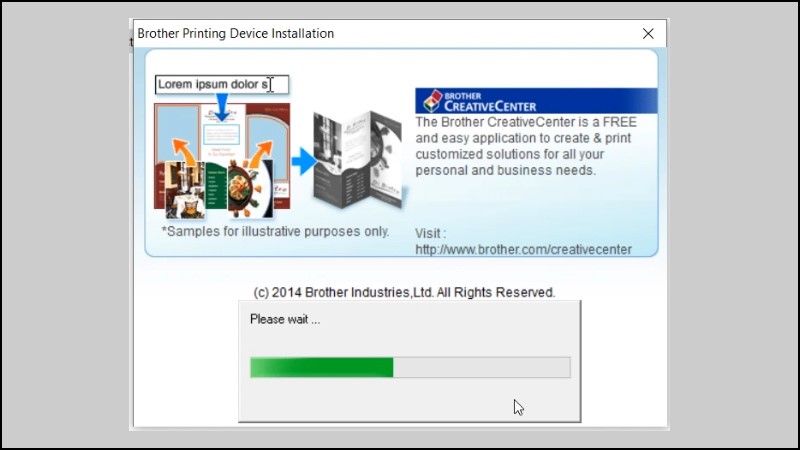
Bước 15: Nhấn Next.
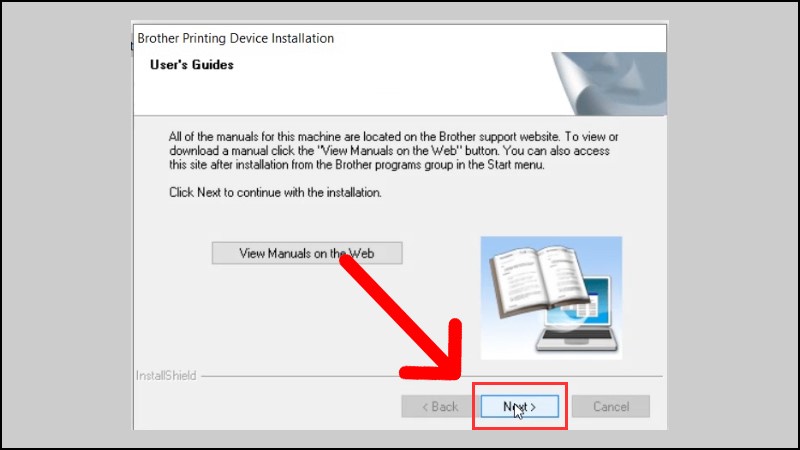
Tiếp tục nhấn Next.
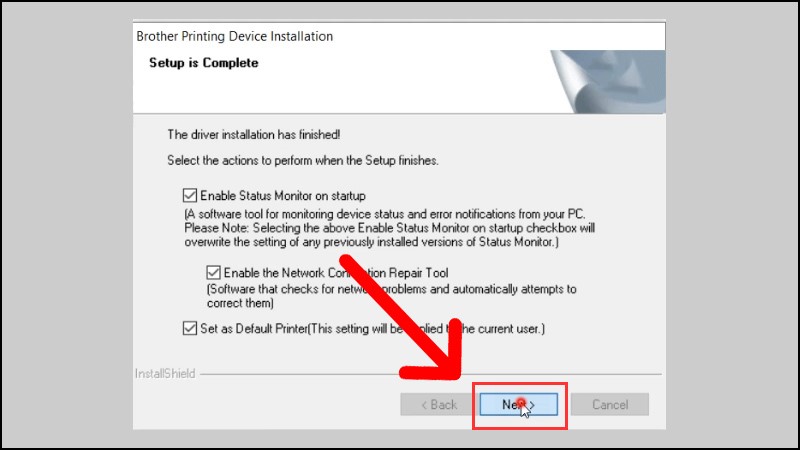
Bước 16: Chọn Finish để hoàn thành.
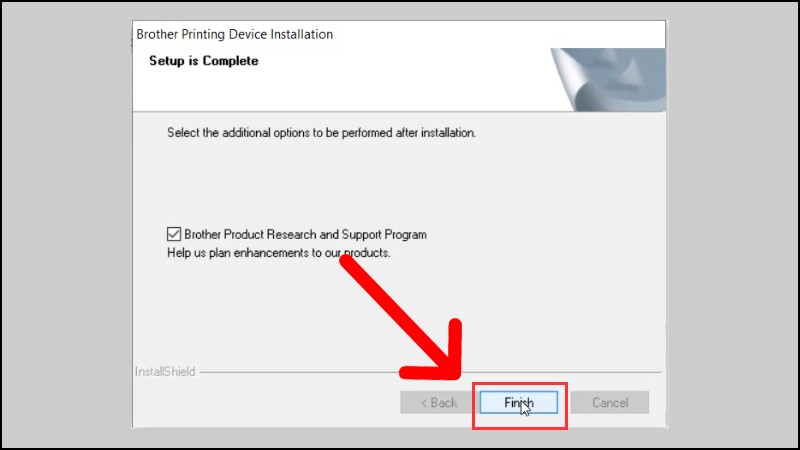
Bước 17: In test một file để xem máy có lỗi gì không.
☞ Có thể bạn quan tâm
- Meta gia nhập Apple trong việc ngăn chặn người dùng EU truy cập các mô hình AI
- SoftBank mua lại nhà sản xuất chip AI Graphcore của Anh
- Microsoft và Apple rút lui khỏi ban quản trị của OpenAI
- SenseTime SenseNova 5.5: Mô hình AI đa phương thức thời gian thực đầu tiên của Trung Quốc
- Bài toán của Google: Mở rộng AI hay đạt được mục tiêu về khí hậu

